超好用的编程用Notepad++主题与字体(下载与详细配置)
超好用的编程用Notepad++主题与字体(下载与详细配置)
本文推荐一款自用主题————tomorrow-theme!其github上有着绝大多数IDE和文本编辑器的这个主题的适配文件。可以在README中先预览一下你要的主题的具体名称。链接:https://github.com/chriskempson/tomorrow-theme.git 。

下面介绍针对Notepad++的主题下载与配置。
一、首先下载.xml文件。
下载链接:https://github.com/chriskempson/tomorrow-theme/tree/master/notepad%2B%2B
下面以tomorrow_night_bright.xml为例:
,在【Raw】点击右键【链接另存为】直接下载.xml文件。如下图:

二、将下载好的XML主题文件,放到Notepad++程序的主题文件夹中
将下载好的tomorrow_night_bright.xml主题文件放到 Notepad++程序的主题文件夹里面。( eg. C:\Program Files (x86)\Notepad++\themes\ )
或 %AppData%文件夹下 { %AppData%\Notepad++\themes (进入方法: 右击【开始】菜单 ->【运行】, 输入: %APPDATA%\Notepad++ 后按回车键。可能有的环境没有这个文件夹) 和 %PROGRAMFILES%\Notepad++\themes (【开始】->【运行】, 输入: %PROGRAMFILES%Notepad++, 回车)文件夹下 }。
三、打开Notepad++程序
如果打开了Notepad++程序,务必关闭后再重新打开。
四、启用新主题
在Notepad++中,点击【设置】菜单 ->【语言格式设置】 (设置-首选项的下面),就可以选择刚刚下载的主题了。

五、额外优化(可选)
这时,你可能觉得字体不如意。这里推荐一款自用字体,
也是经常上榜Top10的等宽编程字体————Source Code pro!
1,下载字体。 链接:https://github.com/adobe-fonts/source-code-pro.git 。
进入GitHub的【Lastest Release】最新版本的下载页面,下载压缩包后相应的安装包。
如果您是Windows系统,最好直接下载tff格式的字体。在压缩包中 选择.ttf 类型的文件就能直接傻瓜化安装了。
2,安装好字体。

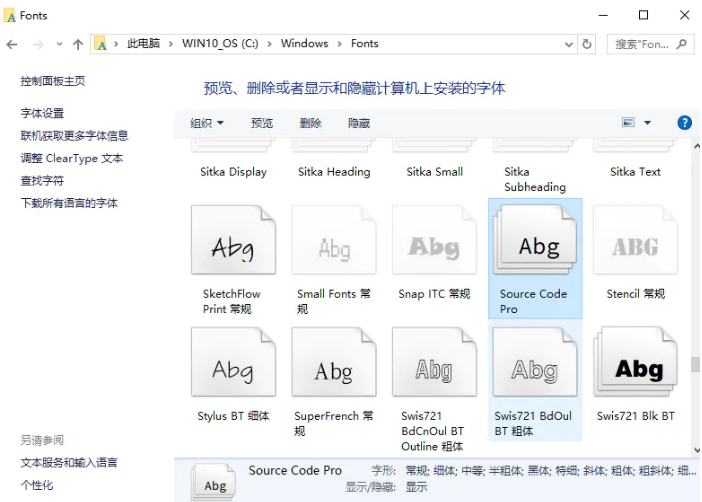
3,字体安装成功后,回到刚刚Notepad++中选择主题的配置页,在右侧选择刚刚安装的字体即可。

·



